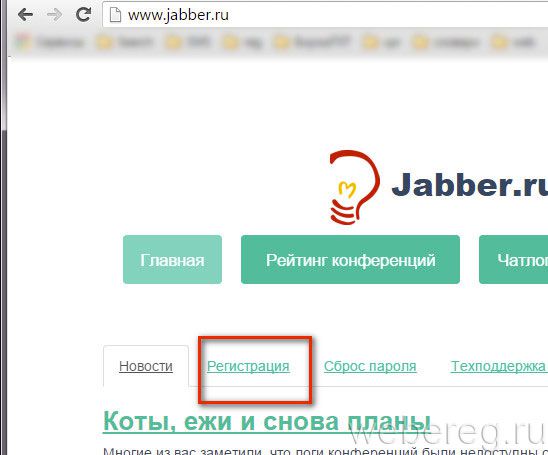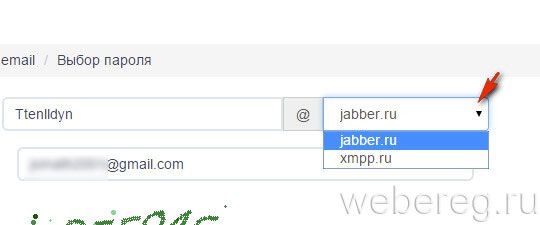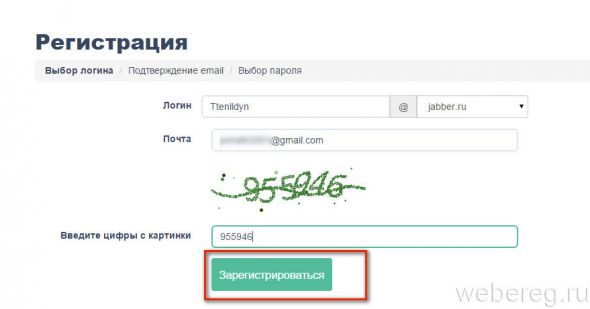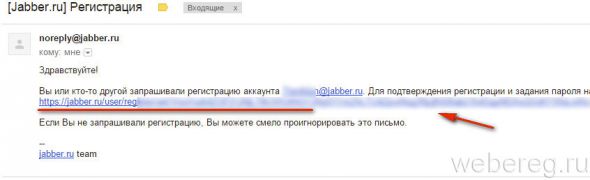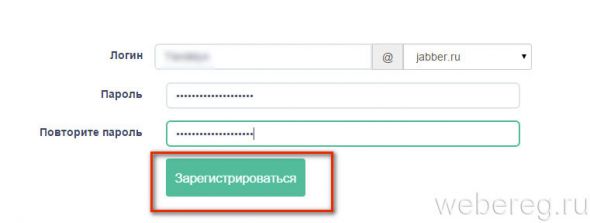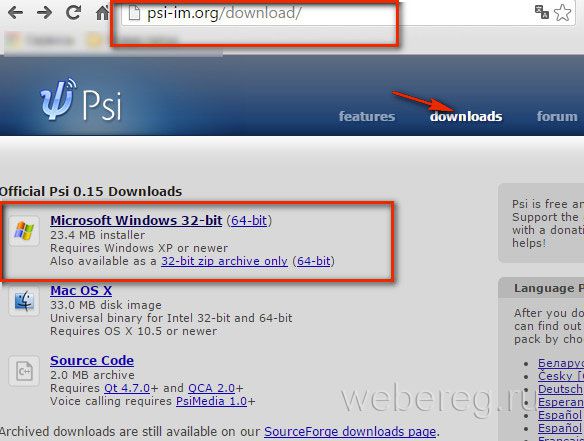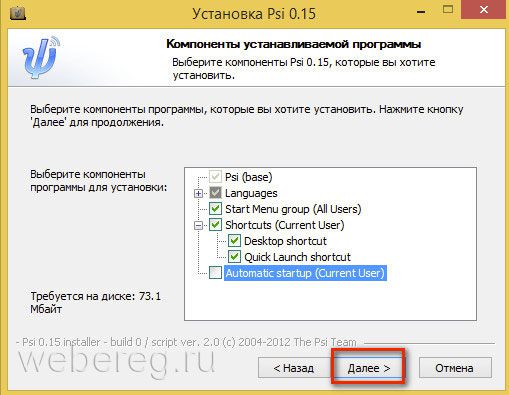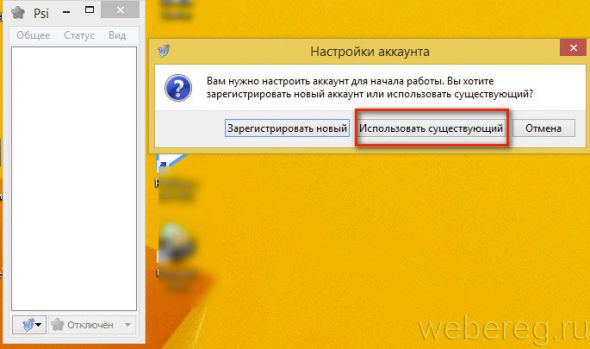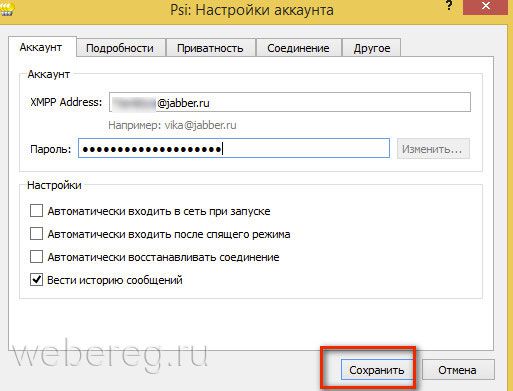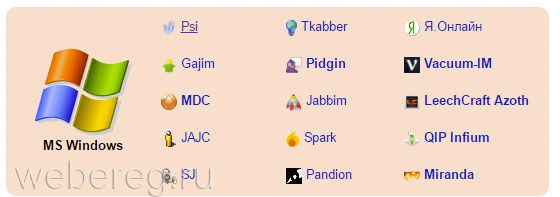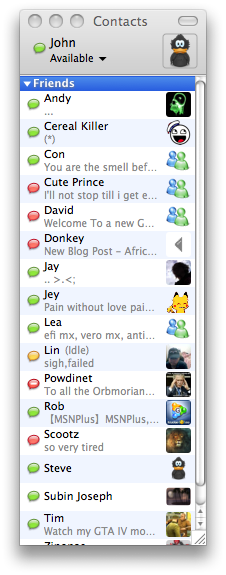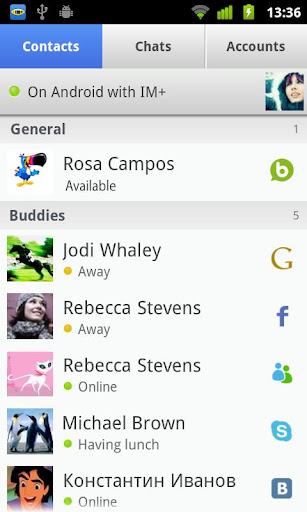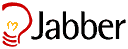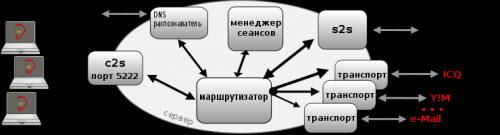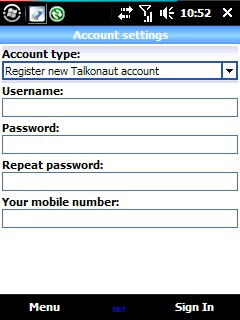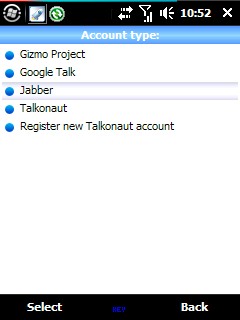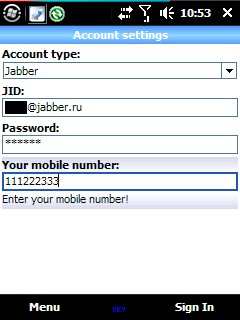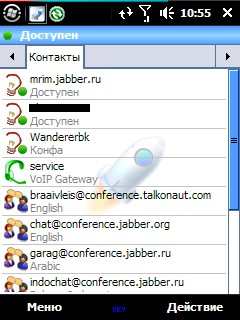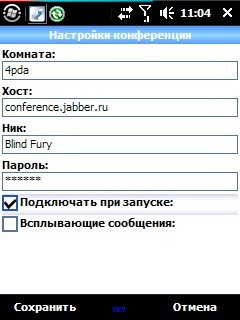- Как зарегистрироваться в Jabber?
- Регистрация
- Шаг #1
- Шаг #2
- Шаг #3
- Авторизация в Psi
- В каких ещё мессенджерах можно использовать аккаунт Jabber?
- Xabber
- Gajim
- QIP Infium
- Jabber регистрация аккаунта андроид
- Conversations
- Conversations
- Yaxim
- Yaxim
- Adium
- Adium
- Pidgin
- Pidgin
- Регистрация в Jabber
- Настройка учётной записи
- Установка и регистрация Jabber клиентов или Прощай ICQ
- Полезные советы
- Jabber регистрация аккаунта андроид
Как зарегистрироваться в Jabber?
Jabber.ru — публичный сервер для виртуального общения в мессенджерах на платформах Windows, Linux, Android, а также в веб-клиентах. Учётная запись, созданная в Джаббере, может быть использована в любом приложении. Сервис предоставляет своим пользователям возможность связаться с друзьями и единомышленниками в любой точке планеты. Плюс к этому, совершать бесплатно звонки и сохранять на сервере историю переписки.
Регистрация
Эта инструкция поможет вам зарегистрироваться на Джаббере.
Процедура ввода данных состоит из трёх простых шагов.
Шаг #1
1. На официальном сайте сервиса (jabber.ru), на главной странице, щёлкните по ссылке «Регистрация» (меню под разделами сайта).
2. «Логин» — придумайте логин для авторизации.
Совет! В дополнительном поле вы можете выбрать другое доменное имя для аккаунта. Кроме jabber.ru доступен xmpp.ru.
3. «Почта»: укажите адрес рабочего email (не используйте временные электронные ящики).
4. «Введите цифры… »: напечатайте в поле код, отображенный на картинке.
5. Клацните кнопку «Зарегистрироваться».
Шаг #2
1. Зайдите на почтовый ящик, указанный при регистрации.
2. Откройте сообщение от jabber.ru и для продолжения ввода данных кликните ссылку.
Шаг #3
Введите в соответствующих полях два раза пароль. При составлении символьной комбинации используйте цифры, строчные и прописные буквы латиницы. Её длина должна составлять примерно 10-15 знаков (оптимальный вариант для устойчивости).
Авторизация в Psi
1. Зайдите на официальную страничку мессенджера Psi (psi-im.org). Щёлкните раздел «Download».
2. Скачайте дистрибутив для используемой операционной системы.
3.Установите. В окне инсталлятора выберите необходимые компоненты программы. Клацните «Далее».
4. Запустите клиент от имени администратора.
5. В дополнительном окне «Настройки аккаунта» выберите «Использовать существующий».
6. В открывшемся блоке аккаунт, в поле XMPP Address, введите логин и пароль от учётной записи в jabber.
Внимание! Используйте полный формат: @jabber.ru и @xmpp.ru.
7. Кликните кнопку «Сохранить».
8. По запросу клиента в поле «Общее» введите дополнительные данные: ФИО, Ник, Дата рождения, Телефон. А затем щёлкните «Опубликовать».
В каких ещё мессенджерах можно использовать аккаунт Jabber?
Выбор клиентов совместимых с сервером Jabber огромен. Как для компьютера, так и для мобильных устройств. Рассмотрим наиболее популярные.
Xabber
Свободный клиент для устройств на базе ОС Android. Наделён аскетичным интерфейсом и красивым дизайном. Лёгок в управлении. Поддерживает использование нескольких профилей, создание конференций.
Gajim
Кроссплатформенное решение (BSD, Linux, Microsoft). Осуществляет голосовые и видео коммуникации по сети. Умеет автоматически менять статус. Предоставляет управление закладками. Наделён функциями для администрирования конференций. Отправляет уведомления о сообщениях на сервис Gmail (по желанию пользователя).
QIP Infium
Мультипротокольный мессенджер. Функционирует в сети с 2005 года. Может использовать внешние модули. Имеет комфортный интерфейс.
Приятных вам бесед в Jabber!
Источник
Jabber регистрация аккаунта андроид
Jabber Клиент с открытым исходным кодом, простым и аккуратным дизайном. Можно использовать одновременно с несколькими аккаунтами. Разрабатывается с целью быть лучшим андроид клиентом: не просто открытым, но и свободным от рекламы.
Поддерживает в том числе:
- Modern material interface
- Multiple accounts support
- Multi user chat (MUC)
- Chat history
- Avatars
- Notification setting for each contact
- Stream compression
- OTR, TLS, SSL, SASL
- Message delivery receipts
Conversations
Conversations
Открытый jabber клиент разработанный специально для Android 4+
Создавался с целью быть как можно более красивым и удобным, без ущерба для безопасности использования.
Поддерживает несколько аккаунтов, MUC, любые виды шифрования (OMEMO, OTR, PGP), отправку и приём изображений. Интегрируется с адресной книгой телефона. Почти не влияет на потребление электропитания.
Yaxim
Yaxim
Минималистичный клиент для Android.
Несмотря на простой дизайн, yaxim стремится быть надёжным и полезным приложением. Из существенных плюсов можно отметить легковесность, поддержку конференций, подтверждения о доставке сообщений.
Adium
Adium
Универсальный клиент мгновенного обмена сообщениями (мессенджер) для Mac OS X-систем, который поддерживает множество протоколов, и выпущен под лицензией GNU GPL.
Поддержка русского языка, использование многочисленных протоколов, tab-ы, уникальные возможности настройки интерфейса, возможность шифрования сообщений — вот далеко не полный список его возможностей.
Pidgin
Pidgin
Один из лучших кроссплатформенных клиентов. Поддерживает сразу несколько протоколов и аккаунтов (ICQ, Jabber, MSN, умеет Twitter)
Позволяет сохранять комментарии к пользователям из контакт‐листа. Может объединять несколько контактов в один метаконтакт.
кроссплатформенная программа обмена мгновенными сообщениями для мобильных устройств, а также кроссплатформенное веб-приложение. Поддерживает протоколы Twitter, Facebook, Google Talk, XMPP, Yahoo!, AOL Instant Messenger, ICQ, Myspace, Windows Live Messenger/MSN, ВКонтакте, Mail.Ru Агент, Я.Онлайн, Одноклассники.ru.
Позволяет обмениваться файлами, сохраняет историю, допускает чат сразу с несколькими собеседниками, поддерживает скины и графические смайлики.
Источник
Регистрация в Jabber
Если вы решили начать пользоваться Jabber, то закономерно возникает вопрос: как это сделать?
Для начала необходимо выбрать один из серверов Jabber. От выбора сервера зависит стабильность, а также наличие некоторых дополнительных функций. Возможно, Ваш провайдер предоставляет свой собственный сервер, или Вы используете какой-либо сервис, который поддерживает Jabber. В противном случае необходимо выбрать сервер из общего списка.
После выбора сервера нужно зарегистрироваться на нем. Обычно это делается через Jabber-клиент и процесс зависит от выбора клиента. Выбрать наиболее подходящий можно на странице клиентов. Для компьютеров рекомендуется Psi, для мобильных телефонов — Conversations Legacy, но можно использовать и любой другой понравившийся клиент.
Для регистрации обычно требуется ввести:
После регистрации Вы получите уникальный идентификатор пользователя под названием Jabber ID (или сокращенно JID), который имеет такой же вид, как и адрес электронной почты: имя_пользователя@сервер. Другие пользователи сети Jabber смогут добавить Вас к себе список контактов, если Вы скажете им свой JID.
Помимо этого, рекомендуется заполнить vCard — свою виртуальную визитную карточку в мире Jabber.
Также, если нужно общаться с теми, кто ещё не перешёл на Jabber, можно подключить транспорты.
Настройка учётной записи
Далее описан процесс регистрации учётной записи в популярных джаббер-клиентах:
Источник
Установка и регистрация Jabber клиентов или Прощай ICQ
Полезные советы
На прошлой неделе прогрессивная часть рунета, пятнадцатилетние девочки и офисный планктон одновременно содрогнулись, когда примерно в час дня вырубился их любимый квип, упал джимм и не смог сконнектиться смапер.
Однако, небольшой, но стойкий процент пользователей оставался таки онлайн, используя Jabber.
Для регистрации аккаунта нам потребуется комп, для использования на смартах и кпк подойдет Bombus, написанный на java или С или QIP PDA
Part1
Итак, вначале необходимо уяснить, что XMPP – протокол для связи между людьми, такой же как и IСQ. Основные отличия от аськи в том, что
— протокол XMPP открыт, в отличие от Оскара
— протокол XMPP держится на множестве серверов, где поднят демон джаббера
— протокол XMPP ограниченно поддерживает фишки аськи (без хстатусиков)
Part2
Ну и через чего юзать этот жабер, спросите вы. Программ для быстрого обмена мессагами достаточно много. От харкорного tkabber до правильного PSI. От функциональной миранды до линухового копета. От Bombus на java до QIP PDA. Выбирать, как обычно – вам.
Остановимся подробнее на PSI для компа, который имхо является самым простым в использовании и освоении мессенджером. Я буду использовать версию 0.12
Part3
Итак, при запуске нам необходимо будет зарегистрироваться. Создаем свой аккаунт в проге, назовем его, к примеру Test. Также указываем, что необходимо создать новый акк и на сервере. Щелкаем Добавить и получаем новое окно. Здесь нам необходимо указать имя сервера.
Также можно щелкнуть на список в окне и посмотреть сервак из предложенных.
Философия выбора сервера зависит опять же от пользователя. Выбор обычно связан с поддержкой дополнительных транспортов, расположением сервака, красивым именем, в конце концов 😀
Мы выберем русскоязычный portal-on.ru,у которого имеется славный аптайм и поддержка транспорта аськи. Но я ни в коей мере его не рекламирую, вам может понравиться что либо еще.
Далее, ручками прописываем тот же сервер, порт 5222 по умолчанию, включить шифрование и настроить прокси – уже по необходимости.
Щелкаем далее и видим окно ввода имени пользователя и пароля. В джаббере удобно прописать любое имя, которое вам придет в голову.
К примеру digitalplace@portal-on.ru
Как видите, адрес привычен до безобразия. Но это не мыло. Это JID.
Далее перед нами появляется окно настройки аккаунта. Щелкаем на сохранить и коннектимся к серверу.
После коннекта появится такое предупреждение, затем карточка vcard – идентефикат пользователя. Здесь заполняется всякая любая инфа, ставится аватара. После заполнения – публикуем. Вкард будет виден другим пользователям джаббера.
Part4
Пока в сети никого, ростер (список) пустует. Давайте посмотрим что нам предлагает на выбор Portal-on.ru. Щелкаем Общее- Обзор сервисов и видим такое окошко.
У нас на выбор – конференции (Chatrooms), транспорты ICQ и IRC и информационные сервисы.
Важно помнить, что транспорты можно подключать и из других серверов. Для этого надо просто ввести имя сервака в окне поиска, выбрать нужный транспорт и зарегистрировать его.
Подключим транспорт аськи. Для этого правой кнопкой кликаем на ICQ Transport, щелкаем Зарегистрировать и в открывшемся окне вводим имя и пасс. Клик по Зарегистрировать, авторизуем транспорт и получаем множество запросов авториза от новых контактов.
Вот и все. После авториза всех контактов, их можно раскидать по группам, прописать непрописавшиеся ники путем открытия инфы контакта и початиться с друзьями
Part5
Итак, мы зарегистрировали аккаунт, подключили транспорт. Теперь можно поискать дополнительные фишки, ведь джаббер содержит
— ботов
— рсс каналы
— ирк чат
— собственные чаты
И даже фтп сервер на одном из сервисов.
Более полная информация, скриншоты, ссылки на сервера и транспорты джаббера, викиресурсы а также оригинал статьи вы найдете здесь
Источник
Jabber регистрация аккаунта андроид
XMPP — Extensible Messaging and Presence Protocol (англ. расширяемый протокол обмена сообщениями и информацией о присутствии), ранее известный как Jabber (джа́ббер (англ. болтовня, трёп; тарабарщина) — это основанный на XML открытый, свободный для использования протокол для мгновенного обмена сообщениями и информацией о присутствии в режиме, близкому к режиму реального времени. Изначально спроектированный легко расширяемым, протокол, помимо передачи текстовых сообщений, поддерживает передачу голоса, видео и файлов по сети.
В отличие от коммерческих систем мгновенных сообщений, таких, как AIM, ICQ, MSN и Yahoo, XMPP является децентрализованной, расширяемой и открытой системой. Любой желающий может открыть свой сервер мгновенных сообщений, регистрировать на нём пользователей и взаимодействовать с другими серверами XMPP. На основе протокола XMPP уже открыто множество частных и корпоративных серверов XMPP. Среди них есть достаточно крупные проекты, такие как Google Talk, LiveJournal и Gizmo5.
В отличие от других интернет-пейджеров, джаббер больше похож на электронную почту:
• нет нумерации, есть произвольные имена
• джаббер-сервер может запустить любой
• у одного сервера может быть несколько имён (алиасов)
• каждый сервер может свободно общаться с каждым
• возможно безопасное подключение к серверу
• возможно шифрование отправляемых сообщений на уровне клиента
• возможно хранение всей истории чата на сервере
• есть веб-интерфейс
• возможно создание vCard визиток
• подтверждение доставки сообщения
В то же время, джаббер унаследовал некоторые приятные черты чатов:
• отображение статуса собеседника (в т.ч. расширенные статусы)
• многопользовательские комнаты («конференции»)
• боты полезной функциональности
Обзор Jabber клиентов под Windows: _http://habrahabr.ru/blogs/jabber/50776/
Для того, чтобы воспользоваться Jabber, необходимо иметь учётную запись на сервере. Таковую вы можете получить на следующих серверах (список серверов с графическим отображением поддерживаемых транспортов): _http://jabberworld.info/Список_работающих_публичных_серверов_Jabber
Сообщение отредактировал wandererbk — 30.10.09, 16:21
В: Как надо произносить «Jabber»?
О: Джаббер.
В: Как зарегистрироваться на сайте? Как зарегистрироваться на сервере?
О: Получить логин и пароль можно:
1. В разделе регистрации на сайте.
2. Через любой джаббер-клиент.
Для входа на сайт нужно использовать полный логин (ваше_имя@jabber.ru) и пароль.
В: Я забыл пароль, что мне делать?
О: Воспользуйтесь формой восстановления пароля: www.jabber.ru/xremind.
Восстановление возможно только при наличии адреса email в вкарде.
В: Что такое транспорт?
О: Сервис, который позволяет разговаривать с пользователями других IM-сетей через единственное подключение.
В: Как мне подключить транспорт в Майл.ру агент (Мрим)?
О: У вас должен быть емейл на одном из доменов, с которыми работает Майл.ру агент (mail.ru, list.ru, bk.ru, inbox.ru)
Найдите в своем клиенте Обзор Служб (Service Discovery).
Введите mrim.jabber.ru, нажмите «Просмотреть» (Browse).
Выберите «Зарегистрироваться» (Register).
Введите ваш емейл и пароль на одном из доменов mail.ru.
Авторизуйте транспорт.
Контакт mail.ru в ростере выглядит так . Добавляется в ростер как обычный джид.
В: Как мне подключить транспорт ICQ?
О: Подробное описание подключения в Bombus здесь bombus-im.org/wiki/howto/howto_icq. Инструкция подойдет для любого клиента.
В: Я хочу перенести свои контакты из аськи в джаббер с сохранением ников.
О: Скачайте программу QIP Contacts Manager. В этой программе выполните команду «Export» в файл *.clb.
Зарегистрируйтесь на транспорте ICQ.
Откройте файл *.clb в текстовом редакторе.
Введите имя ICQ и содержимое файла *.clb на _www.jabber.ru/jabaddons/qip2jabber.
Нажимайте кнопку. Вы получите данные в формате, подходящем для J.RU.
В: Я хочу перенести свои контакты с одного аккаунта на другой?
О: Можно воспользоваться утилитой JRU _http://www.jabber.ru/jabaddons/jru/jru.php.
В: Я хочу перенести свои контакты с одного транспорта на другой или удалить ненужные контакты?
О: Можно воспользоваться утилитой JRU _http://www.jabber.ru/jabaddons/jru/jru.php.
В: Что такое конференция/комната?
О: Сервис @conference.jabber.ru позволяет создавать комнаты, каждая из которых работает как отдельный чат. Зайти в конференцию можно из любого джаббер-клиента.
В: Как создать конференцию на сервере Jabber.Ru?
О: Новая конференция создается при первом заходе в нее пользователя. Такой пользователь получает права владельца (owner). По умолчанию, конференция временная. После создания комнаты можно изменить ее свойства и сделать постоянной (галочка «Persistent» в свойствах конференции).
В: Чем отличаются участники от модераторов? Кем я могу быть в конференции?
О: Иерархия пользовательских прав существует специально для того, чтобы пользователи путались могли контролировать процесс общения (например, в тематических конференциях).
1. Owner: может всё.
2. Admin
3. Moderator
4. Member
5. None
6. Participant
Сообщение отредактировал wandererbk — 01.11.09, 14:35
Для новичков рекомендую Jimm Aspro.
Из WМ клиентов альтернативы Talkonaut’у не вижу.
Сообщение отредактировал wandererbk — 07.11.09, 15:38
это из тех клиентов, темы для которых созданы на форуме. однако, ни один из перечисленных не имеет поддержки конференций. из клиентов с поддержкой оных есть OneTeam и japyt(это не совсем клиент, работает по принципу прокси c любым jabber-клиентом, написан на python Disabler’ом).
Сообщение отредактировал Xamil — 07.11.09, 16:07
Транспорт
Транспорты (они же шлюзы) — один из способов использования Jabber-клиентов для общения с пользователями других сетей. Заключается в том, что на Jabber-сервере устанавливается специальный модуль, преобразующие сообщения из формата Jabber в формат других сетей. Преобразование происходит совершенно незаметно для пользователя. Чаще всего транспорты служат для подключения к другим сетям обмена сообщениями, например, ICQ, IRC и MRIM, AIM, Yahoo!, MSN и другим. Но связь с другими сетями обмена сообщениями — не единственное применение транспортам, их также используют для доступа к различным ботам, предоставляющим самые разнообразные функции, например, погодным ботам, ботам-переводчикам или RSS-агрегаторам.
Преимущества транспортов
Транспорты настраиваются один раз и не зависят от клиента, с которого их используют. Подключив шлюзы с Jabber-клиента на домашнем компьютере, не требуется подключать их на мобильном телефоне и ноутбуке.
При прямом использовании нескольких сетей (через многопротокольные клиенты) может значительно возрасти количество передаваемых данных. Транспорты же потребляют гораздо меньше трафика, особенно если подключенных сетей много.
Транспорты, дающие доступ к специальным ботам позволяют создать из своего Jabber-клиента универсальный инструмент, объединяющий в себе, к примеру, RSS-читалку, почтовый клиент, словари и переводчики, а также средство для просмотра погоды и отправки СМС.
Примеры использования таких транспортов:
* транспорт почты: email%[email protected] — для отправки почты на адрес [email protected];
* транспорт погоды: [email protected] — для получения прогноза погоды определенного города;
* транспорт-переводчик: направление_перевода@translate.jrudevels.org — осуществляет перевод текста в соответствующем направлении.
* транспорт-агрегатор RSS: название_ленты@rss.jrudevels.org
Недостатки использования транспортов
Транспорты — не панацея. Из-за закрытости многих IM и отсутствия полной документации по протоколу, пользователь может лишиться ряда возможностей по сравнению с использованием клиентов, напрямую работающих с данным протоколом. Например, желающим использовать ICQ или MRIM через Jabber придётся пожертвовать передачей файлов[1], а также, например, статусом «невидимый» и списками видимости. Следовательно, если требуются все возможности, лучше параллельно использовать ICQ-клиент, либо многопротокольный клиент с поддержкой как Jabber, так и ICQ.
При подключении транспортов теряются все группы. Помимо этого, если Вы вручную переименовывали контакты, то эта информация тоже пропадет. После подключение можно рассортировать новые контакты по группам, как и обычные Jabber-контакты.
Примечания:
1. ↑ Частично её могут восполнить Jabber Disk или Service Disk
Настройка jabber-клиента Talkonaut для общения в официальной конференции форума 4pda
1. Устанавливаем и запускаем:
2. Выбираем тип аккаунта — jabber
3. Регистрируемся на http://jabber.ru и вводим логин и пароль
! логин вводить с @jabber.ru, если собираетесь использовать Talkonaut по полной, то можно и реальный номер телефона ввести, я не стал.
4. Cохраняемся и видим список комнат (и свои контакты, если раньше пользовались jabber’om )
5. Меню-войти в конференцию
! комната 4pda, хост не меняете, ник под которым вы будете в конференции и ваш пароль.нажимаем сохранить.
6. Вы вошли 🙂
Сообщение отредактировал Blind Fury — 10.11.09, 12:46
Источник